काफी बात-चीत के बाद आख़िर आज हम ब्लॉग करने को तैयार है। तो अपने कंप्यूटर और मॉडेम चालू कीजिये, इंटरनेट एक्सप्लोरर खोलें और उसमे निम्लिखित पते को लिखें https://blogger.com/start और अपने कीबोर्ड पर Enter दबाऐं ।
ब्लॉगर का पेज खुलता है

१. इस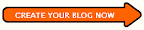 बटन को अपने माउस के बाऐं बटन से दबाऐं।
बटन को अपने माउस के बाऐं बटन से दबाऐं।
"Create a Google Account" का पेज खुलता है
 २. अपने ई-मेल पते को ई-मेल के खाने में लिखिए।
२. अपने ई-मेल पते को ई-मेल के खाने में लिखिए।
३. एक अच्छा सा पासवर्ड दाखिल कीजिये जो आपके ई-मेल के पासवर्ड से अलग भी हो सकता है।
४. जिस लेखक के नाम से आप अपना लेख प्रकाशित करना चाहते हो, वह नाम दाखिल करें।
५. शब्द पुष्टिकरण (वर्ड वेरिफिकेशन) के अक्षर जैसे दिए गए हैं उसी तरह दाखिल करें – बड़े तो बड़े, छोटे तो छोटे।
६. I Accept the Terms of Service के आगे एक छोटे से खाने में क्लिक कीजिये।
७. Continue के बटन को क्लिक कीजिये।
"Name your Blog" का पेज खुलता है।
 ८. अपने ब्लॉग का नाम ( शीर्षक ) दाखिल करें।
८. अपने ब्लॉग का नाम ( शीर्षक ) दाखिल करें।
९. जो नाम आप अपने ब्लॉग के पते के लिए प्रयोग करना चाहते हैं, उसे दाखिल करें। यह पता आपके ब्लॉग के शीर्षक का जो नाम है वह भी हो सकता है, लेकिन उपलब्ध होना चाहिए। इसलिए, ब्लॉग का पता दाखिल करने के बाद , उपलब्धता की जांच करें कि क्या यह पता उपलब्ध है या नहीं । यदि यह उपलब्ध है , तो आगे चरण ११ पर जाऐं। यदि यह उपलब्ध नहीं है, तो नया नाम दाखिल करके दोबारा जांच करें।
१०. Continue को क्लिक करें।
"Choose a Template" का पेज खुलता है

११. जो डिज़ाइन आपको अपने ब्लॉग के लिए चाहिए उसे चुनने के लिए उसके आगे दिए हुए गोल बटन पर क्लिक करें।
१२. Continue को क्लिक करें।

१३. बधाई हो! आपका ब्लॉग तैयार हो गया।
१४. अब एक दूसरा इंटरनेट एक्सप्लोरर का पेज खोलें।
१५. जिस ई-मेल से आपने अपने ब्लॉग को रजिस्टर किया, उसको खोलें।

१६. गूगल के द्वारा भेजे गए पत्र को खोलें।

१७. इस पत्र में दिए गए कड़ी (link) को क्लिक करके अपने ब्लॉग को सक्रिय कीजिये।
१८.अपने ब्लॉग पर लौटे और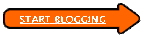 के बटन को दबाएँ।
के बटन को दबाएँ।
 १९. यह संपादन पृष्ठ है। जो भी आप प्रकाशित करना चाहते हैं उसे यहाँ लिखें।
१९. यह संपादन पृष्ठ है। जो भी आप प्रकाशित करना चाहते हैं उसे यहाँ लिखें।
२०.अपने लेख को लिखने के बाद, Publish Post के बटन को दबाऐं अपने लेख को प्रकाशित करने के लिए।
२१. अगर आप बाद में लिखना और प्रकाशित करना चाहते हो तो दाएँ ओर के ऊपरी कोने में Sign-Out को क्लिक करें अपना काम अंत करने के लिए।
शुभ ब्लॉगिंग !
ब्लॉगर का पेज खुलता है

१. इस
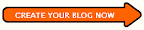 बटन को अपने माउस के बाऐं बटन से दबाऐं।
बटन को अपने माउस के बाऐं बटन से दबाऐं।"Create a Google Account" का पेज खुलता है
 २. अपने ई-मेल पते को ई-मेल के खाने में लिखिए।
२. अपने ई-मेल पते को ई-मेल के खाने में लिखिए।३. एक अच्छा सा पासवर्ड दाखिल कीजिये जो आपके ई-मेल के पासवर्ड से अलग भी हो सकता है।
४. जिस लेखक के नाम से आप अपना लेख प्रकाशित करना चाहते हो, वह नाम दाखिल करें।
५. शब्द पुष्टिकरण (वर्ड वेरिफिकेशन) के अक्षर जैसे दिए गए हैं उसी तरह दाखिल करें – बड़े तो बड़े, छोटे तो छोटे।
६. I Accept the Terms of Service के आगे एक छोटे से खाने में क्लिक कीजिये।
७. Continue के बटन को क्लिक कीजिये।
"Name your Blog" का पेज खुलता है।
 ८. अपने ब्लॉग का नाम ( शीर्षक ) दाखिल करें।
८. अपने ब्लॉग का नाम ( शीर्षक ) दाखिल करें।९. जो नाम आप अपने ब्लॉग के पते के लिए प्रयोग करना चाहते हैं, उसे दाखिल करें। यह पता आपके ब्लॉग के शीर्षक का जो नाम है वह भी हो सकता है, लेकिन उपलब्ध होना चाहिए। इसलिए, ब्लॉग का पता दाखिल करने के बाद , उपलब्धता की जांच करें कि क्या यह पता उपलब्ध है या नहीं । यदि यह उपलब्ध है , तो आगे चरण ११ पर जाऐं। यदि यह उपलब्ध नहीं है, तो नया नाम दाखिल करके दोबारा जांच करें।
१०. Continue को क्लिक करें।
"Choose a Template" का पेज खुलता है

११. जो डिज़ाइन आपको अपने ब्लॉग के लिए चाहिए उसे चुनने के लिए उसके आगे दिए हुए गोल बटन पर क्लिक करें।
१२. Continue को क्लिक करें।

१३. बधाई हो! आपका ब्लॉग तैयार हो गया।
१४. अब एक दूसरा इंटरनेट एक्सप्लोरर का पेज खोलें।
१५. जिस ई-मेल से आपने अपने ब्लॉग को रजिस्टर किया, उसको खोलें।

१६. गूगल के द्वारा भेजे गए पत्र को खोलें।

१७. इस पत्र में दिए गए कड़ी (link) को क्लिक करके अपने ब्लॉग को सक्रिय कीजिये।
१८.अपने ब्लॉग पर लौटे और
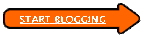 के बटन को दबाएँ।
के बटन को दबाएँ। १९. यह संपादन पृष्ठ है। जो भी आप प्रकाशित करना चाहते हैं उसे यहाँ लिखें।
१९. यह संपादन पृष्ठ है। जो भी आप प्रकाशित करना चाहते हैं उसे यहाँ लिखें।२०.अपने लेख को लिखने के बाद, Publish Post के बटन को दबाऐं अपने लेख को प्रकाशित करने के लिए।
२१. अगर आप बाद में लिखना और प्रकाशित करना चाहते हो तो दाएँ ओर के ऊपरी कोने में Sign-Out को क्लिक करें अपना काम अंत करने के लिए।
शुभ ब्लॉगिंग !

No comments:
Post a Comment